8 Way Fix Division 2 kaatuminen: Kuinka estää Division 2 kaatuminen
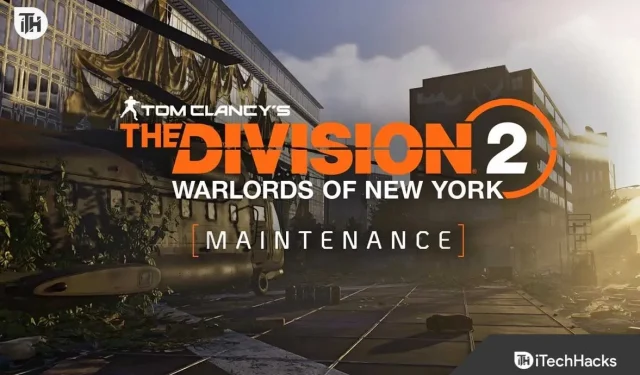
Onko tietokoneellasi Division 2 -kaatumisongelma? Etsitkö tapoja korjata se? Olemme täällä tämän oppaan kanssa, jossa luetellaan menetelmät, joiden avulla voit korjata Division 2 -ongelman.
Division 2 on toimintapeli, joka on trendissä paljon nykyään. Pelaajat rakastavat pelata tätä peliä, koska grafiikka on sisällytetty siihen. Miljoonat käyttäjät ovat pelanneet tätä peliä pitkään. Monet käyttäjät ovat kuitenkin ladanneet tämän pelin, mutta nyt he ovat jumissa erilaisten ongelmien edessä. Useimmat pelin lataaneet käyttäjät ovat raportoineet Division 2 Crashing -ongelmasta. Jatka tämän oppaan lukemista loppuun asti, jotta opit korjaamaan tämän ongelman.
Miksi Division 2 kaatuu niin paljon?
Monet käyttäjät ovat ilmoittaneet, että Division 2 kaatuu järjestelmässään, kun he yrittävät käynnistää sitä. Luettelemme ongelman syyn, jotta voit analysoida ongelman syyn. Tarkista Division 2 kaatumissyyt alta.
- Vioittuneet pelitiedostot: Jos pelitiedostoja ei ole asennettu oikein järjestelmääsi ja osa niistä puuttuu, se aiheuttaa todennäköisesti ongelmia.
- Järjestelmätukiongelmat: Ongelma ilmenee, jos järjestelmälläsi ei ole kapasiteettia ajaa ja tukea peliä.
- Internet-ongelmat: Jos Internet-yhteydessä on ongelmia, sinulla on todennäköisesti ongelmia pelin kanssa.
- Taustaongelmat: Taustaohjelma ei joskus toimi kunnolla, minkä vuoksi saatat myös kohdata ongelman.
- Viimeisimpien päivitysten puute: Jos et ole päivittänyt uusimpaan versioon, kohtaat ongelmia. Monet käyttäjät eivät päivitä ohjaimiaan ja Windowsia, ja se aiheuttaa heille paljon ongelmia.
Kuinka voin estää divisioonan 2 kaatumisen? – Kattavat korjaukset ja vinkit

Luettelemme menetelmistä, joilla voit ratkaista kohtaamasi ongelman. Joten tarkastetaan ne yksitellen.
- Käynnistä järjestelmä uudelleen: Jos tietokoneellasi ilmenee Division 2 -kaatumisongelma, suosittelemme tarkistamaan, auttaako järjestelmän käynnistäminen ratkaisemaan ongelman. Monet käyttäjät ovat korjanneet ongelman tekemällä niin.
- Tarkista Internet-yhteys: Division 2 -kaatumisongelman kohtaamien käyttäjien tulee tarkistaa, toimiiko heidän muodostamansa Internet-yhteys oikein. Tarkista Internet-nopeus varmistaaksesi, että yhteys on kunnossa. Jos et osaa tarkistaa, lue tämä opas saadaksesi tietoa parhaista sivustoista Internet-yhteyden tarkistamiseen . Jos Internet-nopeus on alhainen, katso tästä oppaasta, kuinka voit lisätä nopeutta.
- Poista Windowsin palomuuri käytöstä: Division 2 -kaatumisongelma saattaa ilmetä, jos Windowsin palomuuri aiheuttaa ongelmia. Windowsin palomuuri alkaa joskus myös aiheuttaa paljon ongelmia, joiden vuoksi sovellus ja pelit eivät toimi kunnolla. Tästä oppaasta saat tietoja Windowsin palomuurin poistamisesta käytöstä .
Division 2 kaatumisen korjaaminen: Kattavat korjaukset ja vinkit

Jos ongelma jatkuu, katso alla luetellut ratkaisut Division 2 Crashing -ongelman korjaamiseksi.
Tarkista järjestelmän asetukset
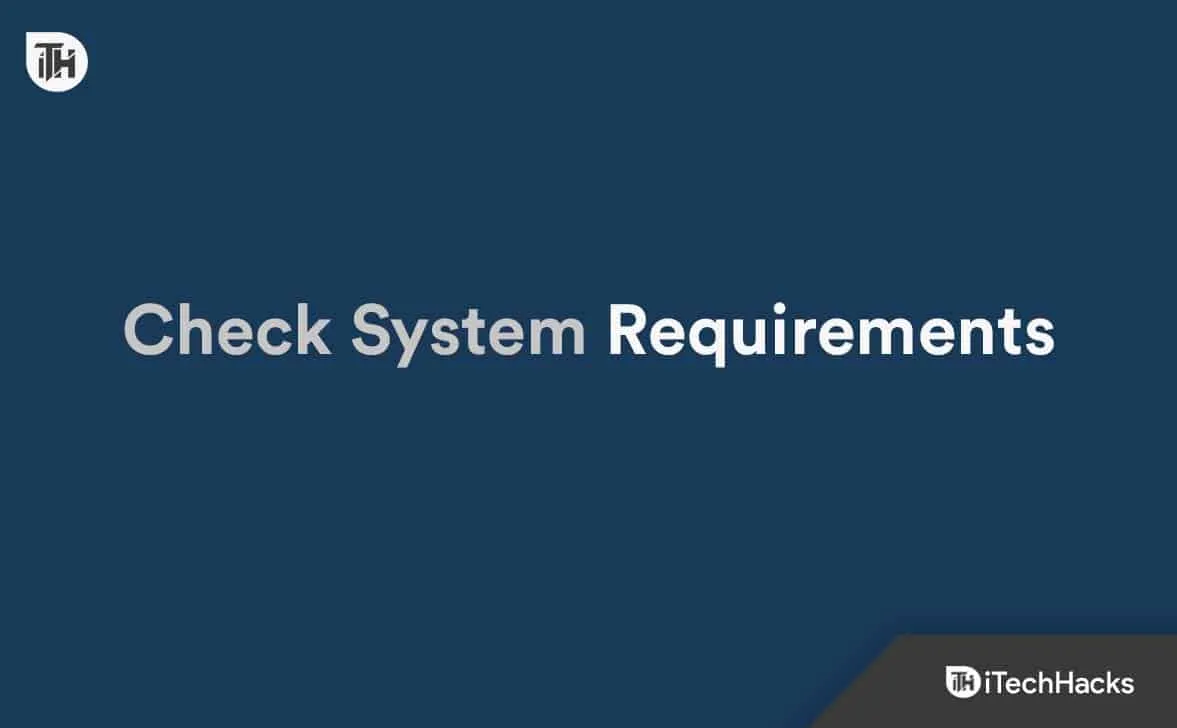
Käyttäjien, jotka kohtaavat Division 2 Crashing -ongelman, tulee varmistaa, että heidän käyttämänsä järjestelmä pystyy suorittamaan peliä vai ei. Monet pelaajat ovat ladanneet pelin jopa järjestelmäänsä, jolla ei ollut järjestelmävaatimuksia sen suorittamiseksi oikein. Siksi suosittelemme, että et tee samaa virhettä. Voit tarkistaa pelin järjestelmävaatimukset alta saadaksesi selville, pystyykö järjestelmäsi ajamaan peliä.
Järjestelmän vähimmäisvaatimukset
- Käyttöjärjestelmä: Varmista, että järjestelmässäsi on Windows 7 tai uudempi.
- Prosessorivaatimus: Järjestelmässäsi on oltava Intel Core i5-2500K, AMD FX 6350 tai parempi.
- RAM: Peli toimii 8 Gt RAM-muistilla.
- Grafiikka: Järjestelmässäsi pitäisi olla 3 Gt grafiikkaa. Grafiikkakortti, jolla peli toimii, voi olla: AMD R9 280X tai NVIDIA GeForce GTX 780 tai uudempi.
- Muisti: Varmista, että järjestelmässä on 77 Gt tilaa.
Suositellut järjestelmävaatimukset
- Käyttöjärjestelmä: Varmista, että järjestelmässäsi on Windows 7 tai uudempi.
- Prosessorivaatimus: Järjestelmässäsi on oltava Intel Core i7-4790, AMD Ryzen 5 1500x tai tätä uudempi.
- RAM: Peli toimii sujuvasti vähintään 8 Gt:n RAM-muistilla.
- Grafiikka: Järjestelmässäsi pitäisi olla 4 Gt grafiikkaa. Grafiikkakortti, jolla peli toimii, voi olla: AMD RX 480 tai NVIDIA GeForce GTX 970 tai uudempi.
- Muisti: Varmista, että järjestelmässä on 77 Gt tilaa.
Tarkista palvelinkatkot
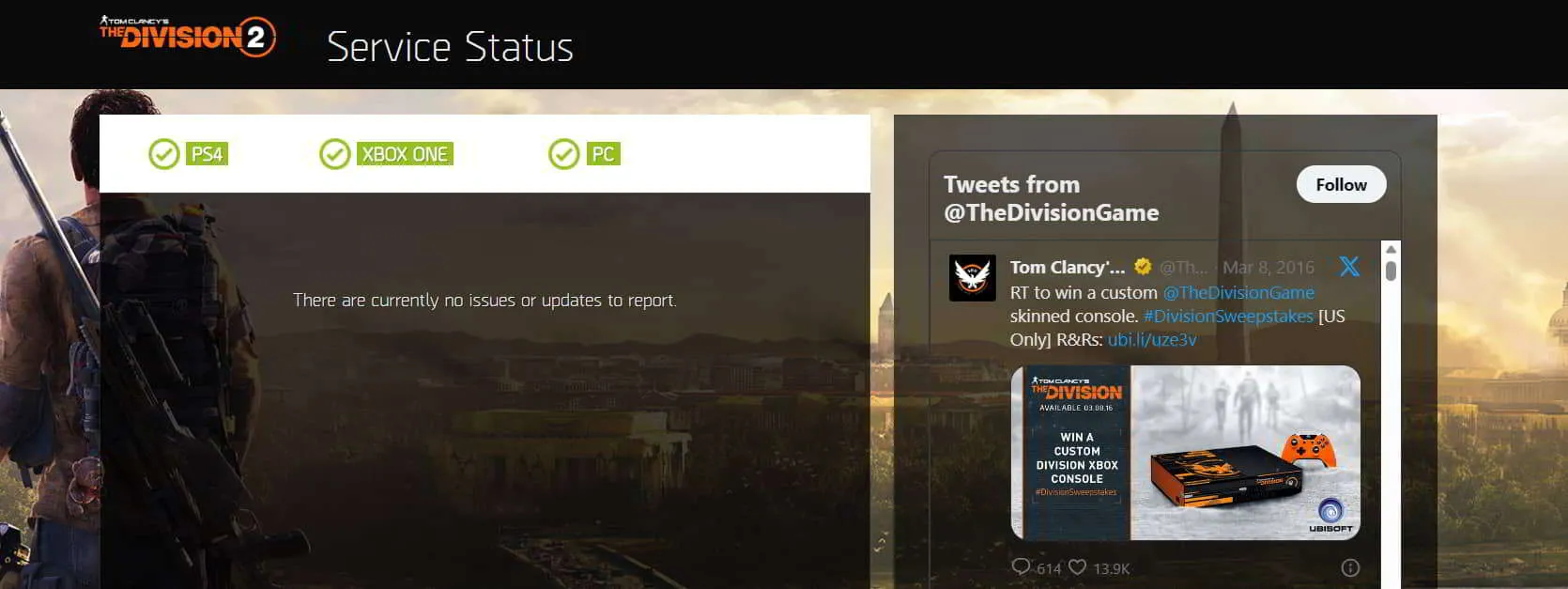
Kun kohtaat Division 2 -kaatumisongelmia, suosittelemme tarkistamaan, toimivatko pelin palvelimet kunnolla vai eivät. Monet käyttäjät ovat ilmoittaneet kohtaavansa ongelman, koska pelin palvelimet eivät toimineet kunnolla ja sitä huollettiin. Joten aina kun kohtaat kaatumisongelman, käy tällä verkkosivustolla ja tarkista, toimivatko palvelimet oikein. Jos palvelimet eivät toimi kunnolla, odota, kunnes kehittäjät korjaavat ongelman.
Muuta yhteensopivuusasetuksia
Peli saattaa myös kaatua jatkuvasti, jos järjestelmän kanssa on yhteensopivuusongelmia. Sinun on säädettävä joitain asetuksia tämän ongelman korjaamiseksi. Voit tehdä tämän tarkistamalla alla olevat vaiheet.
- Avaa Division 2 kansion sijainti .
- Napsauta hiiren kakkospainikkeella exe-tiedostoa.
- Valitse Ominaisuudet- vaihtoehto.
- Valitse nyt Yhteensopivuus-välilehti .
- Napsauta Muuta korkean DPI-asetuksia .
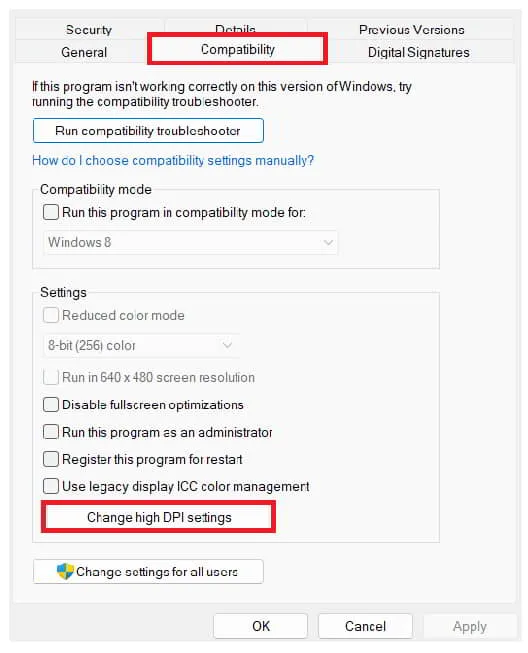
- Napsauta sen jälkeen ” Ohita korkean DPI-skaalauksen käyttäytyminen. Skaalaus suorittaa ”
- Valitse Sovellus .
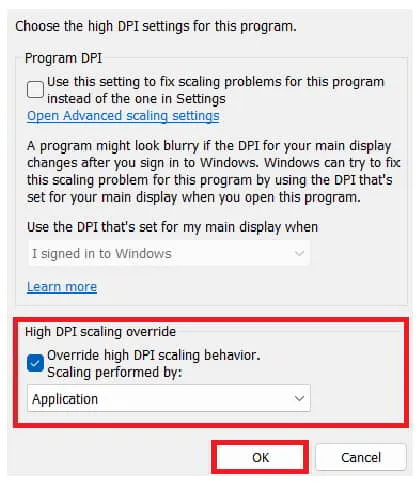
- Napsauta nyt OK .
- Valitse sen jälkeen ” Poista koko näytön optimointi käytöstä ”.
- Tallenna muutokset. Ja tarkista onko ongelma ratkaistu.
Muuta sivutustiedoston asetuksia
Voit myös yrittää muuttaa sivutustiedoston asetuksia ongelman ratkaisemiseksi. Sivutustiedoston asetuksia käytetään järjestelmän virtuaalimuistin hallintaan. Sinun on noudatettava alla lueteltuja vaiheita tehdäksesi tämän.
- Avaa Käynnistä-valikko ja etsi Ohjauspaneeli .
- Kirjoita nyt hakupalkkiin Advanced .
- Valitse vaihtoehto Näytä järjestelmän lisäasetukset .
- Valitse nyt ponnahdusikkunasta Asetukset .
- Napsauta Lisäasetukset .
- Valitse vaihtoehto Muuta .
- Valitse nyt vaihtoehto ” Hallinnoi automaattisesti kaikkien asemien sivutustiedoston kokoa. ” Tallenna asetukset valitsemalla sen jälkeen vaihtoehto OK .
Tarkista näytönohjaimen päivitykset
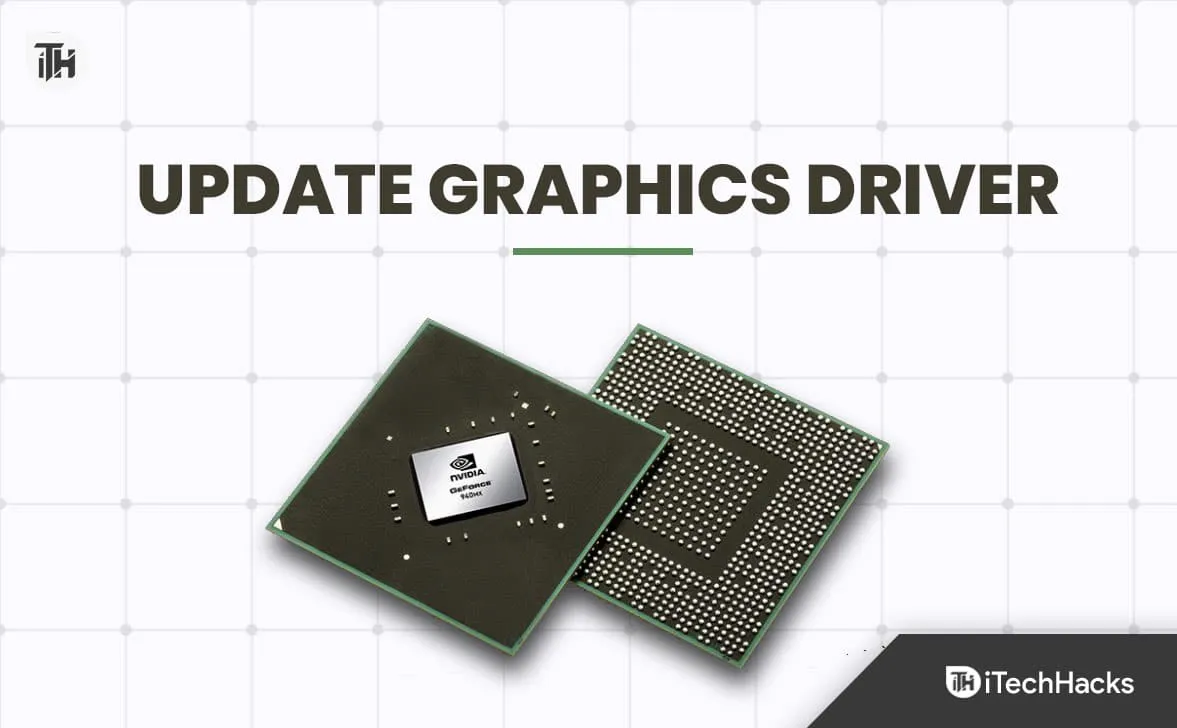
Tarkista pelitiedostot
Jos olet kokeillut yllä olevia menetelmiä ja kohtaat edelleen ongelman, on todennäköistä, että ongelma johtuu joistakin vioittuneista pelitiedostoista. Peli kaatuu edelleen, jos pelitiedostoja ei ole asennettu oikein. Vaikka pelitiedostot olisi asennettu oikein, järjestelmässäsi oleva virus saattaa vahingoittaa sitä. Siksi sinun on hyvä varmistaa, että asennettujen pelitiedostojen vuoksi ei esiinny ongelmia. Paras tapa tehdä tämä on tarkistaa pelitiedostot . Voit tarkistaa alla luetellut vaiheet tehdäksesi tämän.
- Avaa pelikauppa järjestelmässäsi.
- Siirry nyt Kirjasto-välilehteen .
- Valitse Division 2 -peli.
- Napsauta Ominaisuudet .
- Valitse Asennetut tiedostot .
- Nyt näet vaihtoehdon ” Tarkista pelitiedostojen eheys ”. Klikkaa sitä.
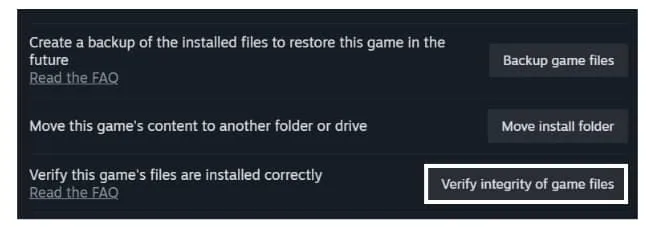
- Prosessi alkaa. Joten odota, kunnes se on valmis.
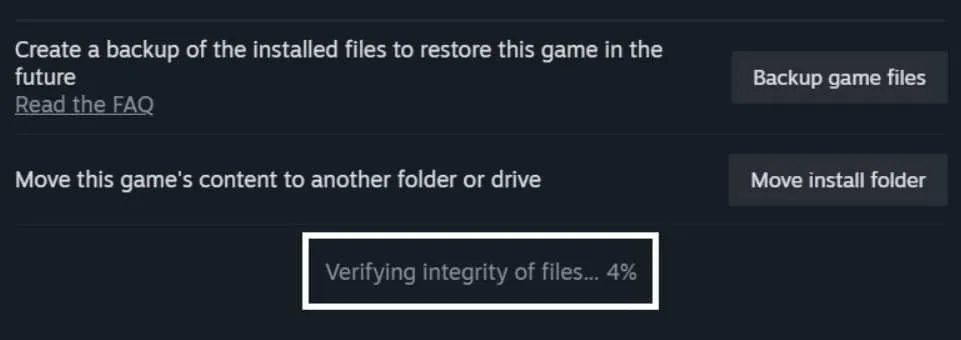
- Sen jälkeen käynnistä järjestelmä uudelleen ja tarkista, onko ongelma ratkaistu vai ei.
Tarkista Windows-päivitys
Suosittelemme käyttäjiä tarkistamaan uusimman Windows-päivityksen. On mahdollista, että et ole päivittänyt Windowsia pitkään aikaan, ja siksi sinulla on useita ongelmia järjestelmässäsi olevien pelien ja sovellusten kanssa. Järjestelmäsi uusin Windows-versio välttää varmasti tämän tyyppiset ongelmat. Voit tarkistaa uusimman Windows-päivityksen alla lueteltujen vaiheiden avulla.
- Avaa Asetukset järjestelmässäsi.
- Napsauta nyt Windows Update -vaihtoehtoa.
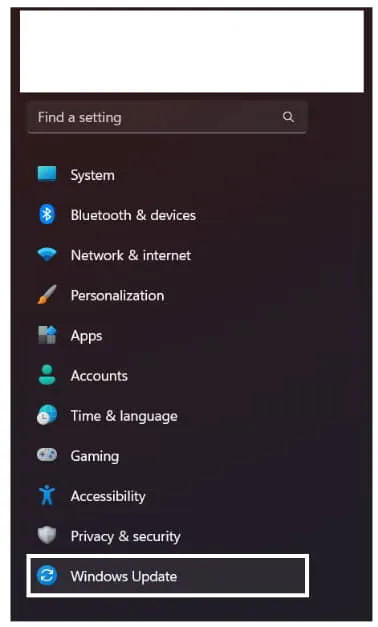
- Napsauta sen jälkeen Tarkista päivitykset .
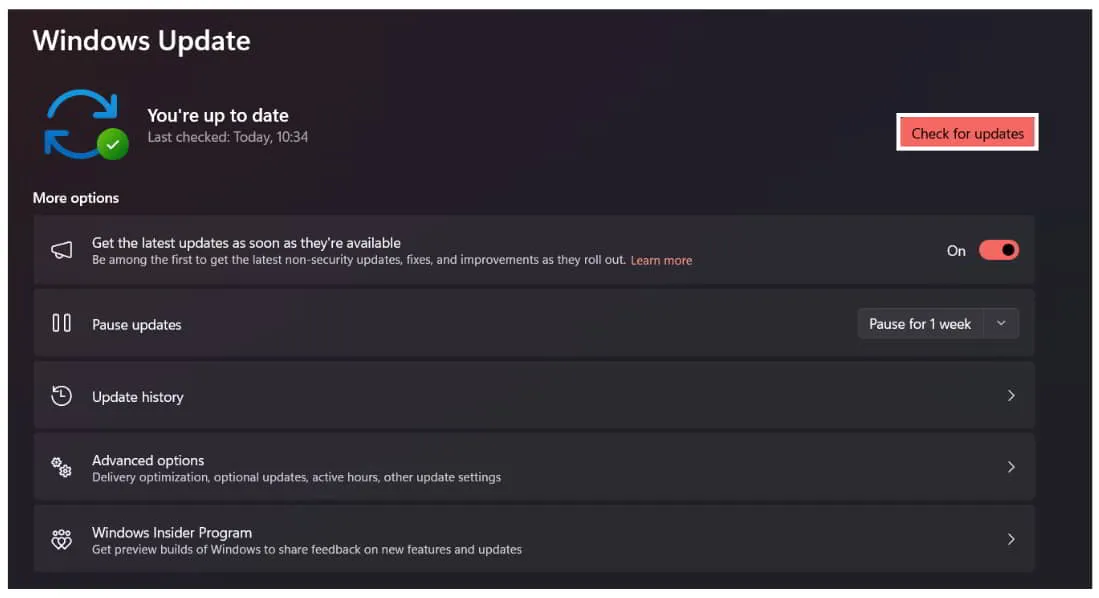
- Saa nähdä onko päivityksiä saatavilla.
- Jos päivityksiä on saatavilla, suosittelemme lataamaan ne .
- Kun päivitys on ladattu , muista asentaa se .
- Kun päivitykset on asennettu , käynnistä järjestelmä uudelleen .
- Tarkista nyt, esiintyykö kaatumisongelma edelleen kanssasi.
Ota yhteyttä tukitiimiin
Jos olet kokeillut kaikkia yllä olevia menetelmiä oikein ja olet edelleen jumissa Division 2 -kaatumisongelman kanssa, suosittelemme ottamaan yhteyttä tukitiimiin.
On mahdollista, että ongelma saattaa johtua joistakin tietokoneesi virheistä tai muista syistä, joiden vuoksi et voi pelata peliä. Pelin tukitiimi auttaa varmasti ratkaisemaan Division 2 -kaatumisongelman.
Sinun on otettava heihin yhteyttä postitse tai luotava lippu heidän sivustolleen. Kun olet ottanut heihin yhteyttä kysymyksissäsi, he varmasti auttavat sinua ongelmassa.
Käärimistä
Tuhannet käyttäjät ovat ilmoittaneet Division 2 -kaatumisongelmasta . Se on suuri ongelma, jota monet käyttäjät kohtaavat. Tässä oppaassa olemme listanneet menetelmiä, joilla käyttäjät voivat ratkaista ongelman. Olemme myös listanneet syyt ongelmaan. Toivomme, että tämä opas auttaa sinua ratkaisemaan ongelman. Se siitä. Jos sinulla on epäilyksiä, ilmoita meille alla olevassa kommenttiosassa.
- Texasin moottorisahan verilöyly kaatuu jatkuvasti: 15 tapaa korjata
- Roblox kaatuu jatkuvasti: vianetsintä ja toimivat korjaukset
- 15 tapaa korjata Elden Ringin kaatuminen käynnistyksen yhteydessä Windows PC:ssä
- 10 tapaa korjata Destiny 2 kaatuu jatkuvasti Steamissä/PC:ssä
- Korjaa X-Plane 12, joka kaatuu, ei lataudu, alhainen FPS-ongelma
Vastaa